如何解绑win11账户 Win11如何退出微软账户
更新时间:2024-02-22 11:52:20作者:yang
Win11作为微软最新的操作系统,带来了许多令人激动的功能和改进,有时我们可能需要退出微软账户,无论是因为要切换到另一个账户,还是出于其他个人原因。Win11如何解绑微软账户呢?本文将向大家介绍解绑Win11账户的方法,帮助您轻松完成操作。无论您是新手还是有一定电脑使用经验,都可以通过本文的指导来实现退出微软账户的目标。接下来让我们一起来了解具体的步骤吧!
方法如下:
1.打开电脑设置界面,点击账户设置。
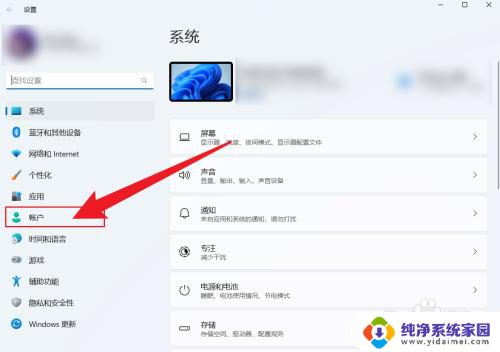
2.进入账户设置后,点击你的信息。
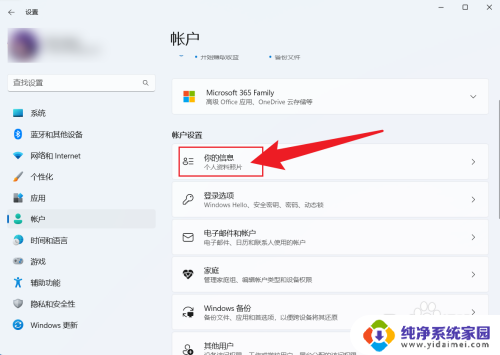
3.在打开的界面中,点击改用本地账户登录即可。
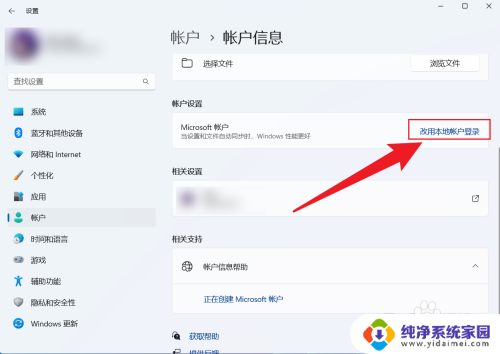
以上就是解绑win11账户的全部内容,如果遇到这种情况,你可以按照以上步骤进行解决,非常简单快速。
如何解绑win11账户 Win11如何退出微软账户相关教程
- 如何注销微软microsoft 账户win11 Win11如何退出绑定的微软账户
- win11如何取消微软账户和本地账户绑定 win10怎么登出microsoft账户
- win11怎么退出微软账户登录 Win11退出微软账户步骤
- 家庭版win11怎么退出账户 Win11怎么退出登录微软账户
- win11如何退出microsoft账号 win10怎么解绑microsoft账户
- win11退出账户设置 win11如何退出windows账户
- win11改成本地账户 Win11如何将微软账户改成本地账户步骤详解
- 华为win11笔记本如何退出微软账号 如何在Win11中退出微软账号
- 电脑win11怎么退出账户 Windows11如何退出Microsoft账户登录
- win11微软账户如何添加本地账户 Win11添加本地帐户步骤
- win11如何关闭协议版本6 ( tcp/ipv6 ) IPv6如何关闭
- win11实时防护自动开启 Win11实时保护老是自动开启的处理方式
- win11如何设置网页为默认主页 电脑浏览器主页设置教程
- win11一个屏幕分四个屏幕怎么办 笔记本如何分屏设置
- win11删除本地账户登录密码 Windows11删除账户密码步骤
- win11任务栏上图标大小 win11任务栏图标大小调整方法